超越计算机硬件默认的工作时钟频率,才是超频的本义。 CPU超频是指让硬件运行在比出厂设置更高的频率上,突破其原有水平,达到更高的性能。有网友想知道如何在自己的电脑上设置CPU超频。这里小编就教大家如何在电脑BIOS中设置CPU超频。
以下是在华硕电脑上对Intel处理器进行超频的示例:
1、打开电脑,按几次F2或DEL键,进入BIOS界面,进入EZ Mode界面。对于其他主板的进入方法,也可以在百度上搜索该主板型号对应的BIOS进入方法,但区别是类似的。 DEL键应该是国际通用的BIOS进入快捷键。右下角有一个高级模式选项。我们点击F7快捷键进入。其他品牌的主板也有类似名称的类似选项。
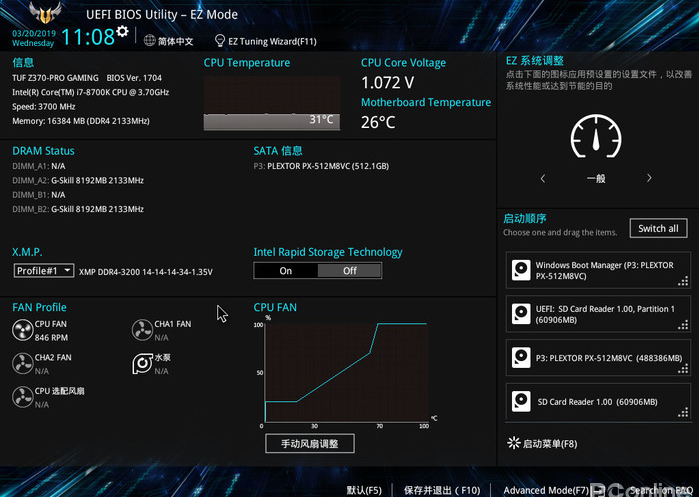
2、进入高级模式界面,点击上面的Ai Tweaker标签进入超频设置页面,打开XMP。
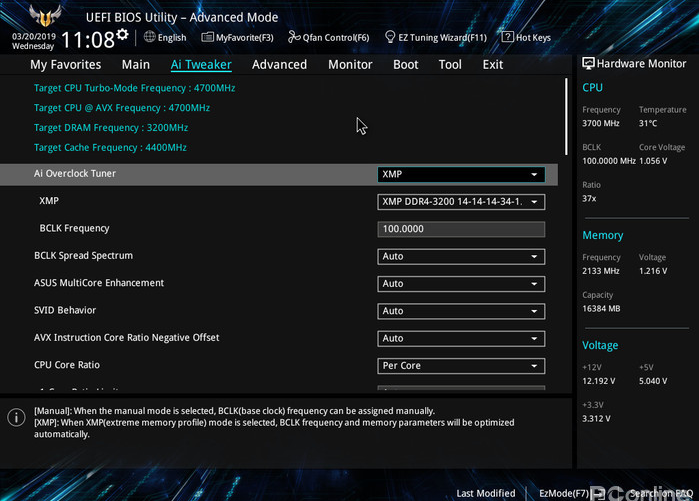
3、开启后会出现超频警告,提示用户应采取散热措施。单击“是”。此时内存已达到标称频率。
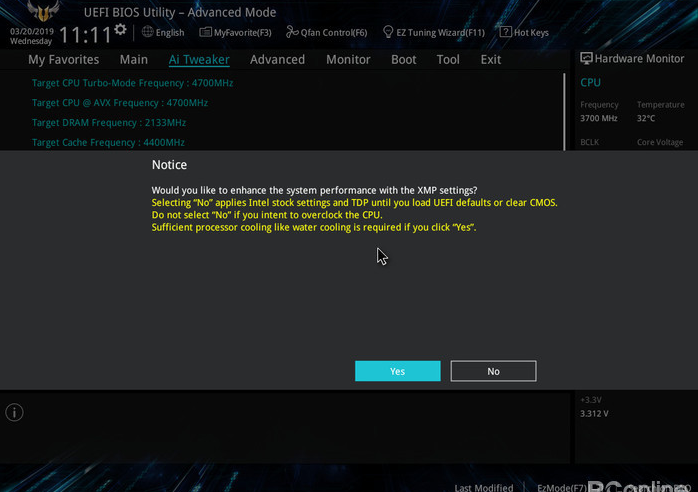
4. 向下滚动到CPU 核心比率选项。您可以在此处调整CPU 倍频。单击下拉框。 Sync All Cores 意味着完全核心同步。即调整一个值,所有核的乘数就是这个值。 Per Core是根据核心数量调整倍频。例如图中的1核比率限制是单核工作时超频到xxxGHz,下面的3核比率限制或6核比率限制是3核和6核工作时。当超频到xxxGHz 时,等等。这里我们选择Sync All Cores来对所有核心进行超频。
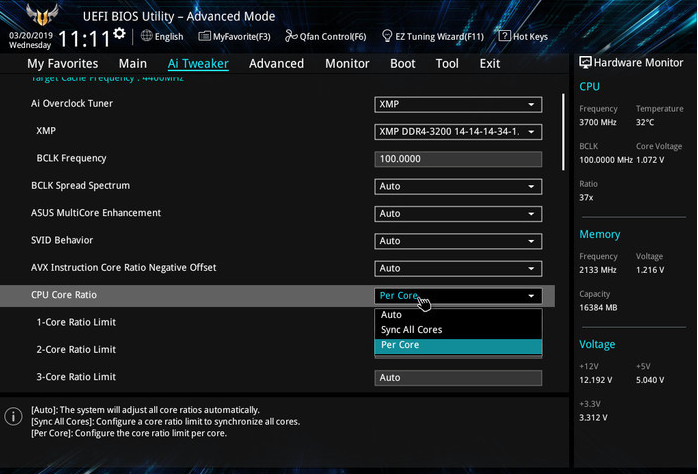
5. 选择全核同步后,除1-Core之外的所有选项都会变成灰色并被锁定。此时,如果修改它,所有核心都会同步到该选项的值。在这里你必须填写一个有一点划痕的大盒子。数字,但下面的值锁定为83。可见,修改倍频并不意味着将频率改得尽可能高。最终超大陆修改为50,也就是说8700K超频到5GHz。
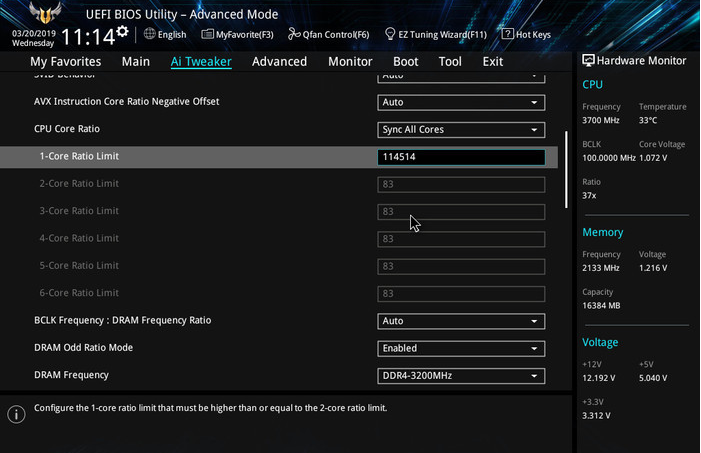
6、修改后可以按F10保存并退出BIOS,重启后即可进入系统。如果此时频率调得太高,可能会导致CPU过热而无法启动或者其他问题导致无法启动。对于这种情况,很多主板都有开机异常复位方式。您只需等待它自动重启几次,默认BIOS就会被重置。设置系统。如果较旧的主板没有这个功能,那就很简单了。找到主板上的纽扣电池,将其拔下并让其放电十几秒,即可将BIOS恢复出厂设置。

7. 启动进入系统。建议使用Core Temp查看处理器核心温度,并使用CPU-Z内置的测试分数功能先跑个简单的分数。在这里你可以看到运行基准测试后的CPU温度接近90度大关。处理器的电压非常高,达到了1.47V。运行基准测试时,处理器还出现过热和频率降低的情况。超级大陆就在评测平台旁边。我闻到了一点PCB在高温下散发出的气味。此时为了控制温度,就必须进入BIOS手动调节电压。一般情况下,为了保证超频稳定性,主板会为处理器预留比较大的电压范围。这时,必然会产生大量的热量。需要手动降低电压。同频控温最有效的方法。
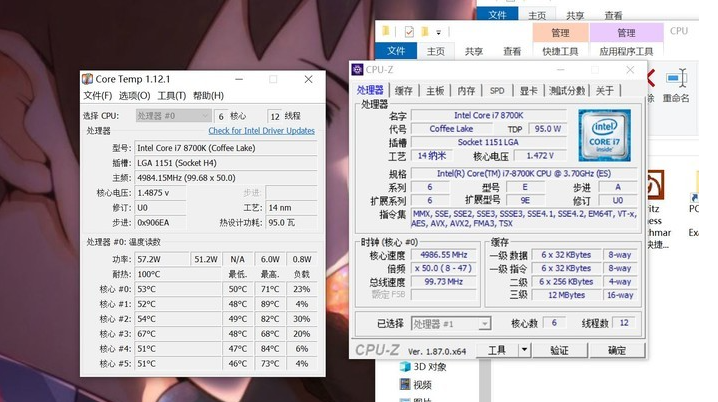
8.重新启动计算机并再次进入BIOS,返回Ai Tweaker选项卡,向下滚动找到CPU Core/CacheVoltage。其他品牌主板也类似。带有CoreVoltage字样的选项几乎是一样的。修改适合自己的电压有两种方法:一是在网上搜索别人的超频配置,自己先尝试一下。如果屏幕黑或蓝,请增大电压值。
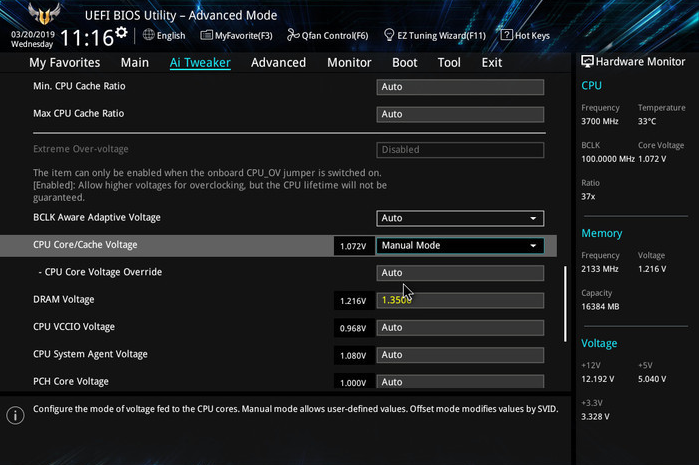
9、第二种方法是根据主板给出的Auto电压值进行微调。比如主板只是自动给了1.47V的电压,我们自己微调降压。这里我们根据自己的感觉直接调整为1.3V,问题不大。
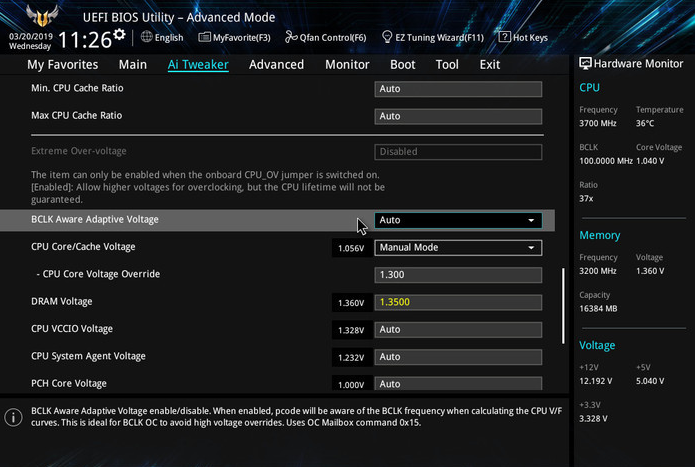
以上就是在电脑BIOS中设置CPU超频的教程。其他显卡的操作基本类似。有需要的朋友可以参考教程进行操作。